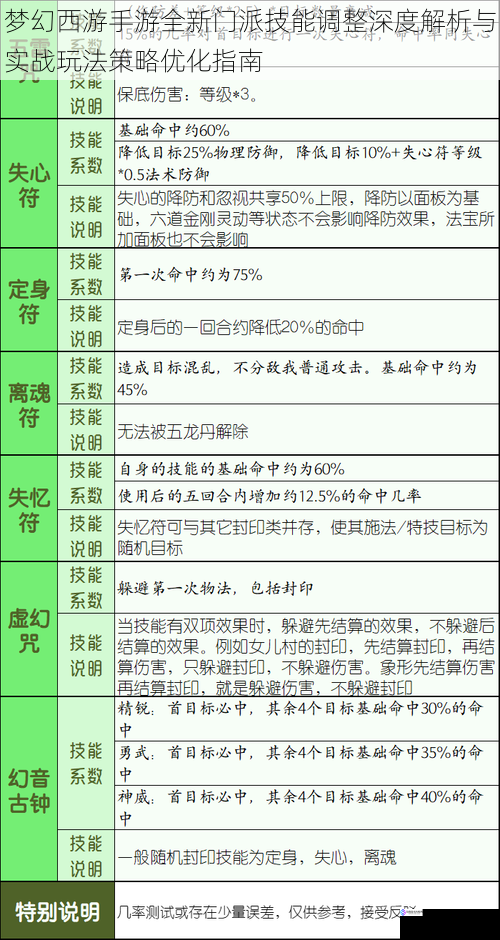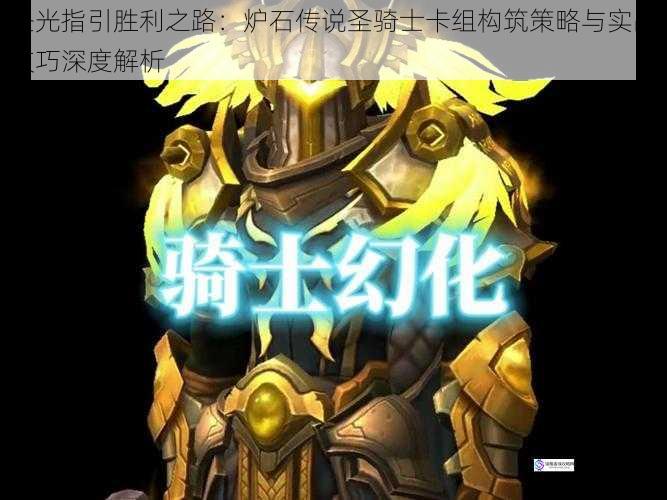跨平台存档存储路径解析

1.1 Windows系统路径定位
在Windows操作系统中,星界边境的存档文件默认存放于系统隐藏目录。Steam版本用户需访问路径:
```
C:\\Users\\<用户名>\\AppData\\Local\\\\Galaxy\\Applications\\623589\\Storage\\Shared\\Files
```
对于通过GOG平台安装的游戏,存档路径略有差异:
```
C:\\Users\\<用户名>\\AppData\\Local\\\\Galaxy\\Applications\\623589\\Storage\\Shared\\Files
```
操作时需启用"隐藏的项目"显示功能(通过文件资源管理器"查看"选项卡勾选),其中`<用户名>`需替换为实际系统账户名。该目录包含完整角色数据、飞船配置及星球探索记录。
1.2 macOS系统数据存储
macOS用户存档路径为:
```
~/Library/Application Support/Steam/steamapps/common/Starbound/storage
```
需通过Finder的"前往文件夹"功能输入`~/Library`访问,此目录保存着游戏运行时的所有动态数据,包括玩家创建的模组配置。
1.3 Linux系统特殊路径
Linux用户存档位于:
```
~/.local/share/Steam/steamapps/common/Starbound/storage
```
此路径包含`.player`角色文件、`.shipworld`飞船数据及`.metadata`星系索引文件,建议使用文件管理器显示隐藏文件(Ctrl+H快捷键)进行操作。
专业级备份解决方案
2.1 手动备份操作规范
1. 完全退出游戏进程
2. 定位存档目录创建副本
3. 将`player`和`universe`文件夹整体压缩打包
4. 使用外部存储设备或云盘进行双重备份
5. 建议备份文件标注日期及游戏版本号(如v1.4.4)
2.2 自动化备份实现方案
• Windows任务计划程序:创建每日触发任务执行robocopy命令同步存档
```bat
robocopy "源路径" "备份路径" /MIR /R:3 /W:10
```
• Linux/Mac cron定时任务:
```bash
0 3 * * * tar -czf ~/starbound_bak/$(date +%Y%m%d).tar.gz ~/.local/share/Steam/steamapps/common/Starbound/storage
```
• 第三方工具推荐:FreeFileSync(跨平台)、Bvckup 2(Windows专属)
2.3 Steam云同步风险管控
虽然Steam提供15MB云存储空间,但存在版本冲突风险。建议重要存档关闭云同步功能(Steam库→属性→更新),特别是在进行模组测试或版本降级操作时。
存档异常处理方案
3.1 数据损坏应急恢复
当出现存档载入异常时:
1. 终止Steam客户端进程
2. 用备份文件覆盖受损存档
3. 重启游戏验证完整性(Steam库→属性→本地文件)
4. 若使用模组导致崩溃,需同步恢复模组配置
3.2 版本兼容性解决方案
跨版本存档不兼容时:
1. 通过Steam控制台代码降级游戏版本
```
download_depot 211820 21
```
2. 备份当前存档后尝试旧版本载入
3. 使用Starbound Save Editor工具进行存档格式转换
进阶数据管理技巧
4.1 多角色存档管理
通过创建符号链接实现分角色存储:
```bash
ln -s ~/game_saves/character_01 ~/.local/share/Steam/steamapps/common/Starbound/storage
```
此方法可配合脚本实现快速角色切换,适合速通玩家及模组测试人员。
4.2 安全删除冗余数据
清理`universe`文件夹时注意:
灾难恢复预案
建议建立三级备份体系:
1. 本地SSD快速恢复点(保留3日)
2. NAS网络存储(保留30日)
3. 加密云存储(永久存档)
定期使用checksum校验文件完整性:
```powershell
Get-FileHash -Path *.player -Algorithm SHA256
```
掌握星界边境的存档管理技术,不仅能有效防范数据丢失风险,更为模组开发、多周目挑战等进阶玩法提供技术保障。建议玩家每完成重要进度后执行备份操作,并定期验证存档可用性。当遭遇复杂数据问题时,可参考Chucklefish官方论坛的技术文档获取最新解决方案。